Néha, amikor otthonról dolgozik, előfordulhat, hogy hozzá kell férnie egy számítógéphez az irodájában vagy más helyen. A távelérési eszközök lehetővé teszik, hogy egy másik helyen lévő számítógépet úgy használjon, mintha előtte ülne.
A legtöbb távoli asztali megoldás beállítása csak néhány percet vesz igénybe. Ráadásul mindaddig, amíg a távoli számítógép online marad, a kapcsolatnak korlátlan ideig működnie kell.
Tartalomjegyzék
Távoli hozzáférés beállítása
A távoli hozzáféréshez telepítenie kell egy „ügynököt” a vezérelni kívánt gépen. Ezt személyesen kell megtennie, tehát be kell állítania, mielőtt elhagyja az irodát, vagy bárhol, ahol a gép, amelyhez távolról csatlakozni szeretne.
Ha olyan szoftvert szeretne telepíteni, amellyel távolról hozzáférhet munkahelyi számítógépéhez, először kérdezze meg főnökét vagy felettesét. Előfordulhat, hogy munkáltatója olyan szabályzatokkal rendelkezik, amelyek megtiltják, hogy saját maga telepítsen távelérési szoftvert. Előfordulhat azonban, hogy az informatikai részleg biztonságos szoftvert biztosít Önnek.
Az ügynök telepítése után távelérési kliens segítségével csatlakozhat a távoli géphez. Ezek általában kicsi, könnyű alkalmazások. A választott szolgáltatástól függően asztali alkalmazást, webböngészőt vagy mobilalkalmazást használhat a csatlakozáshoz.
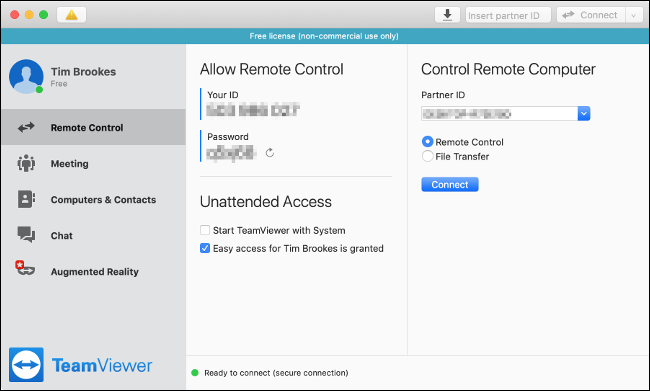
Ellentétben a műszaki támogatási megoldásokkal, amelyek arra támaszkodnak, hogy a gazdagép személyesen hívja meg a támogató személyzetet, vagy biztosít hozzáférést nekik, a távoli elérési eszközöket a felügyelet nélküli hozzáférésre tervezték.
Ezért fontos, hogy védje távoli hozzáférési hitelesítő adatait, és soha ne ossza meg őket másokkal. Ha valaki másnak hozzáférése van az Ön gépéhez, könnyen használhatja az Ön tudta nélkül. Technikai támogatóként kiállító szélhámosok nagymértékben veszik célba a távelérési eszközöket; mindaddig azonban, amíg megfelelő óvintézkedéseket tesz, nincs ok az aggodalomra.
Az alább felsorolt összes szolgáltatás ingyenes, de néhányukra korlátozások vonatkoznak a használat gyakorisága alapján. Ha az elkövetkező hónapokban nagymértékben támaszkodik majd a távoli elérési eszközökre, akkor érdemes lehet fizetni a prémium hozzáférésért. Ezeknek az ingyenes eszközöknek azonban elegendőnek kell lenniük a könnyű használathoz.
Chrome távoliasztal-szolgáltatás
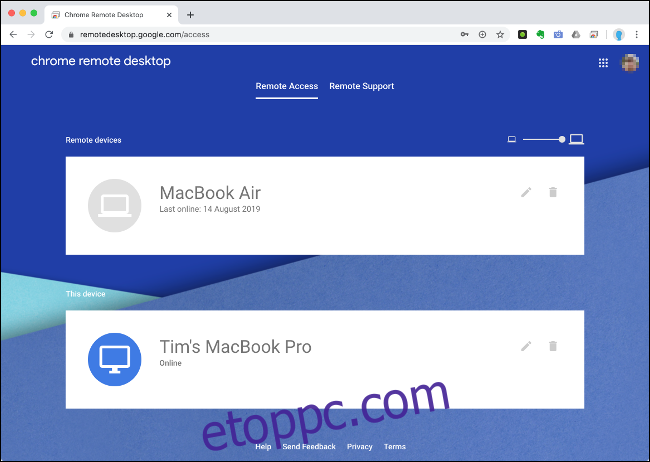
A távoli számítógép elérésének egyik legegyszerűbb módja a Google Chrome távoliasztal-szolgáltatás. Ahhoz, hogy ez működjön, mindkét számítógépen a Chrome böngészőt kell használnia, és be kell jelentkeznie egy Google-fiókba. Ezenkívül minden elérni kívánt számítógépen be kell állítania a Távoli hozzáférés bővítményt.
Az elérni kívánt gépen töltse le a Chrome-ot, és jelentkezzen be Google Fiókjába. Irány oda remotedesktop.google.com/access, kattintson a „Távoli elérés” elemre, majd kövesse az utasításokat a bővítmény hozzáadásához a böngészőhöz. Csak válasszon egy nevet és egy hatjegyű PIN-kódot, és már mehet is.
Ezután bármely Chrome böngészőből távolról elérheti a számítógépet, feltéve, hogy ugyanabba a Google Fiókba van bejelentkezve. A távoli gép eléréséhez lépjen a következőre: remotedesktop.google.com/access, majd kattintson a kérdéses gépre.
Használhatja a Chrome-ot felügyelet nélküli hozzáféréshez, és több monitort is támogat. Sajnos az olyan szolgáltatások, mint a fájlátvitel, a távoli nyomtatás és a csevegés (ha távoli támogatásra használja) nem érhetők el. Fájlok átviteléhez azonban használhat felhőalapú tárolási szolgáltatást, például a Google Drive-ot.
TeamViewer
TeamViewer egy prémium távelérési eszköz bőséges ingyenes lehetőséggel. Míg sok távoli hozzáférési szolgáltatás díjat számít fel a felügyelet nélküli hozzáférésért, a TeamViewer nem. Használata is különösen egyszerű, és kevés beállítást igényel.
A kezdéshez töltse le a TeamViewer alkalmazás az elérni kívánt számítógépen. A könnyebb használat érdekében a legjobb, ha beállít egy TeamViewer-fiókot, és bejelentkezik. A fő ügyfélablakban kattintson a „Felügyelet nélküli hozzáférés beállítása” lehetőségre, majd kövesse a lépéseket a véglegesítéshez. Érdemes bejelölni a „TeamViewer indítása rendszerrel” négyzetet arra az esetre, ha a gép újraindulna.
A távoli gép eléréséhez töltse le a TeamViewer alkalmazást otthoni számítógépére, majd jelentkezzen be. A „Számítógépek és névjegyek” lapon látnia kell azon számítógépek listáját, amelyekhez csatlakozhat; kattintson duplán a kívántra, és várja meg, amíg a kapcsolat befejeződik.
A TeamViewer időnként hirdetéseket jelenít meg az ingyenes verzió használata közben. Noha sok funkció csak fizető ügyfelekre korlátozódik, olyan funkciókat érhet el, mint a fájlmegosztás, a másolás és beillesztés, valamint a távoli nyomtatás.
Néhányan megjegyezték, hogy a TeamViewer korlátozza a hozzáférést, ha erősen használják, mivel a szolgáltatást csak személyes használatra szánták.
DWService
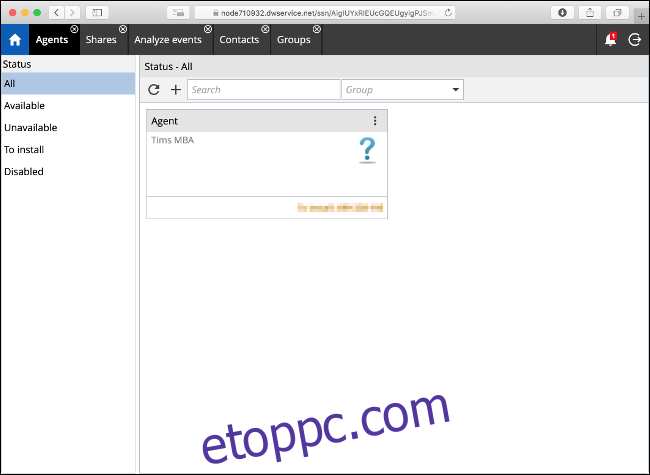
DWService egy teljesen ingyenes, nyílt forráskódú távoli elérési eszköz, amely lehetővé teszi a távoli számítógép elérését webböngészőn keresztül. A szolgáltatáshoz egy kis ügynököt kell telepíteni a távoli gépre. A legtöbb nagyobb operációs rendszerhez elérhetők a verziók.
Az ügynök telepítése után bejelentkezhet a webes felületre, és távolról csatlakozhat a géphez. Nincs letöltött kliens a csatlakozáshoz, ami azt jelenti, hogy nincsenek dedikált mobilalkalmazások sem. A szolgáltatást böngészőn keresztül kell elérni, ami kevésbé vonzóvá teheti, ha sokat kell használnia.
A DWService néhány jó extrát tartalmaz, amelyeket nem várhat el egy nyílt forráskódú megoldástól. Ezek közé tartozik az egyszerű fájlátviteli felület és a távoli gépek parancssori elérése.
Noha ebből a lehetőségből hiányzik a Chrome vagy a TeamViewer kifinomultsága és felhasználóbarátsága, ez egy szilárd megoldás mindazok számára, akik nem bánják, ha a böngészőre korlátozódnak.
AnyDesk
AnyDesk egy önálló távelérési megoldás, amely nagyszerű alternatívája a TeamViewernek. Gyakorlatilag ugyanúgy működik: regisztrálsz egy fiókot, letöltöd a AnyDesk alkalmazás azon a gépen, amelyet távolról szeretne elérni, jelentkezzen be, majd engedélyezze a felügyelet nélküli hozzáférést az alkalmazás beállításaiban, és állítson be egy jelszót.
Ezután ugyanazt az alkalmazást egy másik gépen is használhatja a számítógép távoli eléréséhez. A fő oka annak, hogy az AnyDesk-et a TeamViewer helyett a lassabb kapcsolatokra összpontosítja. Az alkalmazás egy szabadalmaztatott kodeket használ, amely az AnyDesk ígéretei szerint „alacsony késést biztosít még nagy képernyőfelbontás vagy mindössze 100 kB/s sávszélesség esetén is”.
Maga az alkalmazás kicsi (körülbelül 3 MB), így nagyon keveset fogyaszt az erőforrások terén. A szolgáltatás tartalmazza a fájlátvitelt és a vágólap-integrációt, valamint mobilalkalmazásokat iOS-re és Androidra.
TigerVNC

A virtuális hálózati számítástechnika (VNC) egy másik módszer, amellyel hozzáférhet egy távoli számítógéphez, de határozottan nem a legfelhasználóbarátabb lehetőség. A TeamViewerrel vagy a Chrome-mal ellentétben a VNC-hez elég sok beállításra van szükség. Be kell állítania a portokat, be kell állítania egy statikus IP-címet vagy dinamikus DNS-t kell használnia, és foglalkoznia kell a titkosítás mellőzésének biztonsági következményeivel.
VNC használatához először telepítenie kell egy VNC-kiszolgálót. TigerVNC szervert és VNC-megjelenítőt is tartalmaz, kivéve a Mac-eket (a macOS rendelkezik beépített VNC-kiszolgálóval). Mivel a TigerVNC alapértelmezés szerint nincs titkosítva, telepítenie kell egy SSH-kiszolgálót, mint pl. OpenSSH, ha biztonságosan szeretne csatlakozni.
A TigerVNC a teljesítményt részesíti előnyben a szolgáltatásokkal szemben. Nem kínál fájlátvitelt vagy távoli nyomtatást, de a késleltetés alacsony. A VNC-megoldások emellett platform-agnosztikusak, ami azt jelenti, hogy a VNC-megjelenítő és a szerver szinte bármilyen kombinációját használhatja az operációs rendszerek bármilyen kombinációjával.
Ha Ön nagy felhasználó, és nem fél beszennyezni a kezét, a TigerVNC egy gyors, nagy teljesítményű távoli hozzáférési megoldással jutalmazhatja meg. Ha azonban egy „állítsd be és felejtsd el” megoldást keres, válasszon másik távelérési eszközt.
Állítsa be a távelérést most
Nagyszerű ötlet, ha időt szán a felügyelet nélküli távoli hozzáférés beállítására a számítógépén. Ezután hozzáférhet a dokumentumokhoz, kijavíthatja a problémákat, amikor távol van az irodától, és nyugodtan tudhatja, hogy mindenhez hozzáférhet, amire szüksége lehet.
Ha váratlanul azon kapja magát, hogy otthonról dolgozik, számos ingyenes videokonferencia-alkalmazást is használhat, hogy kapcsolatban maradjon kollégáival.
